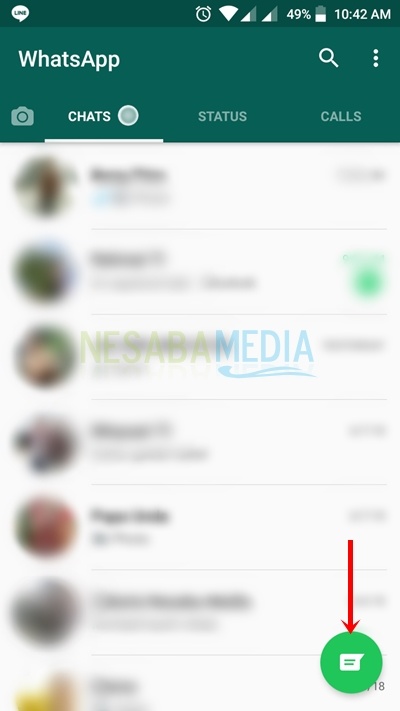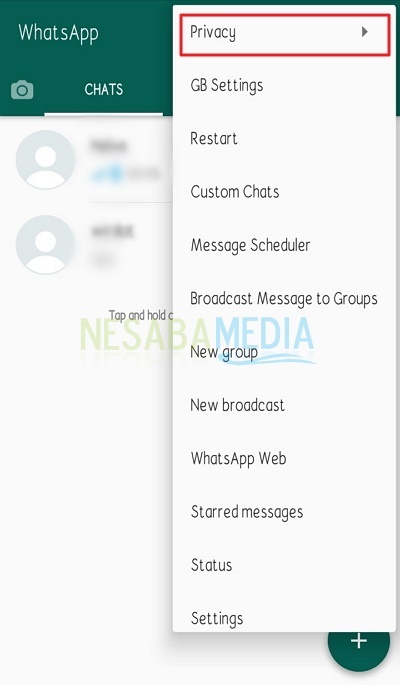Nemme måder at gøre status på WhatsApp indtil hvordan man gemmer den på Smartphone
Whatsapp blev kort sammenlignet aflignende applikationer som Line forbedrer fortsat ydelsen og tilfredsheden med dets brugere. Dette er selvfølgelig rettet mod at gøre Whatsapp stadig valgt og behov for mange mennesker.
Chatapplikation, der er købt af Facebooksøger også at skabe innovation ved at fortsætte med at lancere den nyeste version og tilføje funktioner, der ikke får brugerne af denne applikation til at se væk.
Efter Snapchat-applikationen, derefter emuleret af Instagram sidste år ønskede udvikleren eller bygherren af WhatsApp-applikationen ikke at blive overgået af udviklingen af statusfunktionerne, der blev lanceret tidligere af de to applikationer.
Sådan opretter du status på Whatsapp
Næsten alle chat eller sociale medier applikationerudstyret med funktioner, der giver brugerne mulighed for at oprette status med tekst, fotos eller endda videoer med en maksimal varighed på 30 sekunder, som derefter slettes automatisk på 24 timer. Denne funktion kan ikke lide, men kan kommenteres af andre brugere.
Denne artikel vil diskutere, hvordan du let kan oprette en status på WhatsApp. Så hvordan gør man det? Lad os se forklaringen nedenfor.
1. Først skal dette WhatsApp-program være blevet downloadet og installeret på din smartphone-enhed.
2. Åbn WhatsApp-applikationen, og vælg derefter fanen STATUS eller kameraikonet som vist nedenforer udpeget med følgende pil. Begge har den samme funktion. Kameraikonet kan dog kun oprette en status i form af fotos og videoer. Mens fanen STATUS viser din status, vises status for dine kontakter og kan også oprette en status i form af fotos, videoer og tekst.

3. I denne artikel bruger du fanen STATUS til at se alle funktionerne i denne status. Hvis du vil oprette en status i form af fotos eller videoer, skal du vælge det område, der er udpeget af pil 1 eller 3.

# Bemærk: For dem, der ikke har oprettet en status på 24 timersidst eller endda aldrig har det område, der er markeret med pilene 1 og 3, den samme funktion at oprette en status i form af fotos og videoer. Hvis du har oprettet en status inden for 24 timer, kan pil 1-området kun se din status og kan ikke oprette en status.
4. Fotos eller videoer, du kan tage fra dit kamera eller galleri. Svej op eller træk op det område, der er angivet af pil a at vælge fra galleriet på din smartphone. Vælg derefter det foto eller den video, du vil have.
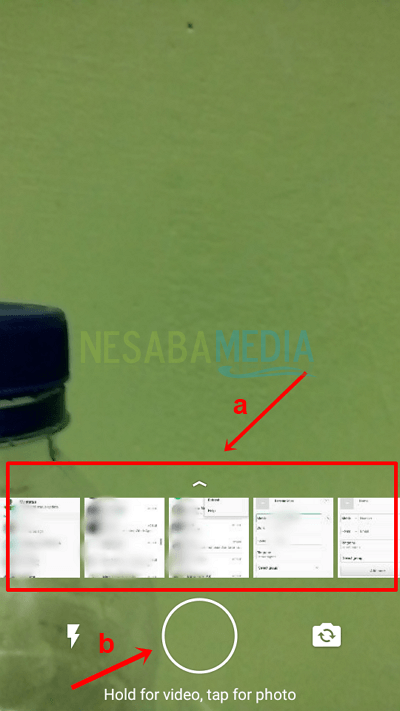
5. Fotos eller videoer, du har taget fra det forrige galleri, kan redigeres efter ønske.

# Bemærk: Pile a funktion til at beskære eller beskære fotos (denne funktion er ikke i status som en video). Pile b funktion til at tilføje miniaturebilleder eller billeder, der er leveret af Whatsapp. Pile c funktion til at tilføje tekst direkte til billedet. Pile d dvs. en pen, som du kan tegne efter din smag. Pile e funktion til at give farvefiltre på billedet for at gøre det mere attraktivt. Pile f funktion til at tilføje en billedtekst eller tekst, men ikke på fotoet. Pile g funktion til at erstatte andre fotos.
5. Når du er færdig med at redigere fotoet eller videoen, skal du vælge den knap, der er angivet med pilen for at sende status.

6. Vent et øjeblik, indtil din status er oprettet som vist nedenfor.
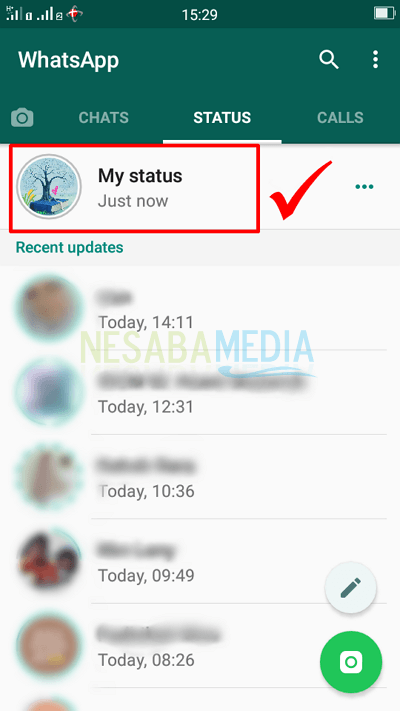
7. På samme måde, hvis du vil oprette status i form af tekst med en baggrundsfarve, der er leveret af Whatsapp. Vælg det område, der er angivet af pil 2.

8. Du kan redigere status i form af denne tekst, som du ønsker.

# Bemærk: Pile a er et område, hvor du kan skrive status. Pile b funktion til at tilføje miniaturebilleder eller humørikoner til status. Pile c funktion til at ændre typen af skrivning eller bogstaver. D-pilen fungerer til at ændre baggrundsfarven på din status.
9. Vælg den knap, der er angivet med pilen, efter redigering for at sende status.

Er det ikke let, hvordan man opretter status på Whatsapp? Hvad nu, hvis du vil gemme den status, du har oprettet? Kom og følg metoden nedenfor.
Sådan gemmer du Whatsapp-status
Whatsapp-status, der faktisk er oprettetDet er automatisk gemt på din smartphone. Den gemte status slettes automatisk inden for 24 timer. Før du sletter status, kan du derfor gemme den. Den gemte status kan dog ikke vises direkte i smartphonegalleriet. Nå, inden du skal gøre et par trin nedenfor.
1. Åbn filhåndteringen eller fillageret på din smartphone. Vælg internt lager (intern lager / intern hukommelse).
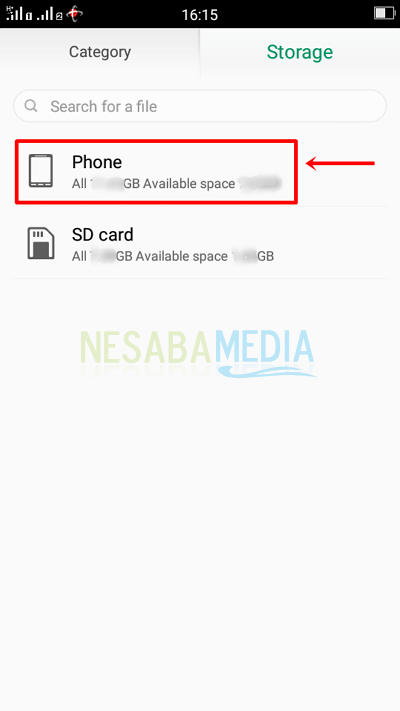

3. Vælg derefter mappen Medierne > Whatsapp-billeder (til fotolagring)> afsendt.
4. Så din status ikke forsvinder inden for 24 timer, skal du flytte fotos til andet lager ved kopi-indsæt.

5. Hvis ovenstående trin er korrekte, viser dit galleri fotos fra din Whatsapp-status.

Det er en tutorial om, hvordan man gør status på Whatsapp let og enkelt. Forhåbentlig er ovenstående artikel nyttig. Held og lykke, og del din status med dine kontaktvenner